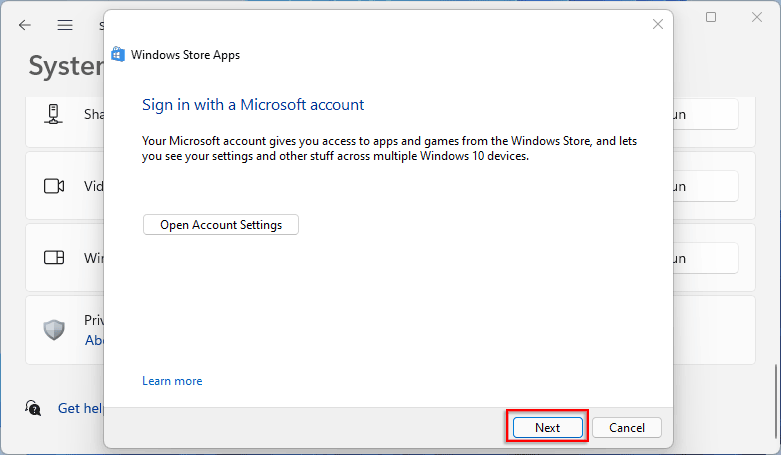“ iOS 16系统具有检测重复照片的功能。但是有些用户说他们的iOS 16重复照片未显示。我们如何解决此问题?此页面会告诉您更多有关此问题的信息。”
第1部分iPhone上的重复文件夹在哪里?
步骤1:打开照片在iPhone上的应用,然后单击专辑底部菜单中的标签。在专辑接口,向下滚动到公用事业单击部分重复。重复的照片将显示。

步骤2:在重复文件夹,单击右上角的3点图标,然后在下拉菜单中选择“过滤器”选项。在下一个接口上,选择所有项目,然后单击完毕。

这将确保重复的照片和视频出现在重复的专辑中。
第2部分为什么iOS 16重复的照片未显示?
以下是一些原因重复的照片功能可能无法正常工作:
1。在您的专辑中没有重复的照片或重复的照片太少:如果您的专辑中没有重复的照片或太少的重复照片,则不会显示重复的照片功能。如果您确定您的相册中有重复的照片,但是重复的照片功能仍未显示它们,请检查是否启用了iCloud图片库。
2。未更新iOS:重复的照片功能可能需要更新到最新的iOS版本才能正常工作。请确保您已更新到设备上的最新iOS版本。
注意:如果您只升级到iOS 16,没有复制专辑中的项目是正常的,您可以等待系统识别它。
3。专辑中的重复照片未正确识别:有时照片应用程序可能无法正确识别重复的照片,并且它们不会在重复的照片功能中显示。尝试重新启动iPhone并再次使用该功能。
第3部分我们如何解决未在iPhone上显示的重复照片的问题?
方式1:检查iCloud照片库是否已启用
确保在您的设备上启用了iCloud照片库。这重复的照片功能需要启用iCloud照片库才能正常工作。
要启用iCloud照片库,请按照以下步骤:
步骤1:打开设置应用程序。点击您Apple ID并选择iCloud。

步骤2:找到照片选项。确保开关打开。等待照片同步完成。

一旦启用了iCloud照片库,照片将自动上传到iCloud并同步您的其他设备。和d升级photos功能在iOS设备上可用,因此您可以快速查找并删除重复的照片。
方式2:尝试更新iOS
iPhone允许您将iOS更新为最新版本设置应用程序。请按照以下步骤进行操作,我将向您展示如何更新iPhone。
步骤1:打开设置iPhone的应用程序。然后单击一般的>软件更新。
另请阅读:如何在Mac上查找,合并和删除重复的照片:3种最佳方法

步骤2:等待iPhone检查以获取更新。如果有新的iOS版本,它将显示在屏幕上,请单击下载并安装。如果已经下载了新的iOS软件,只需单击立即安装。然后按照屏幕上的说明安装更新。
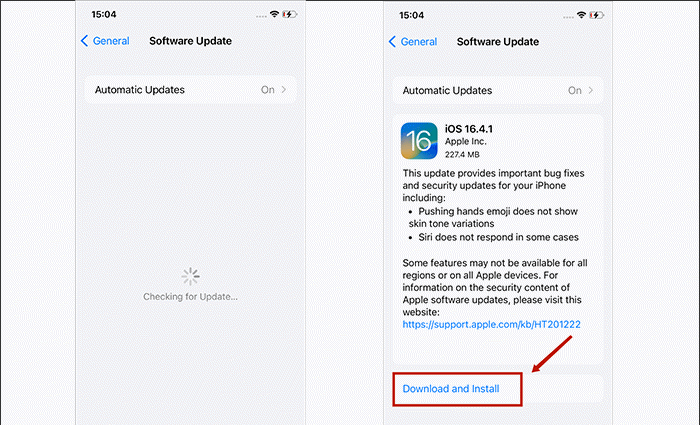
方式3:解决ISOFT iOS Refixer的所有iOS问题
ISOFT iOS Refixer是一种专业的iOS系统维修工具,可以快速诊断和解决iOS系统问题。修复后,它可以自动重新启动设备,并且您不必担心数据丢失。它非常容易操作,并且可以单击几下完成整个维修过程。
下载并在计算机上安装软件,然后按照以下步骤操作。
选项2:标准模式
标准模式适用于固定iOS而无需数据丢失。

步骤1:输入标准模式并单击开始。

步骤2:确保您的建议使用USB电缆连接到PC,然后单击下一个。
步骤3:单击下载要下载修复iOS所需的固件包。
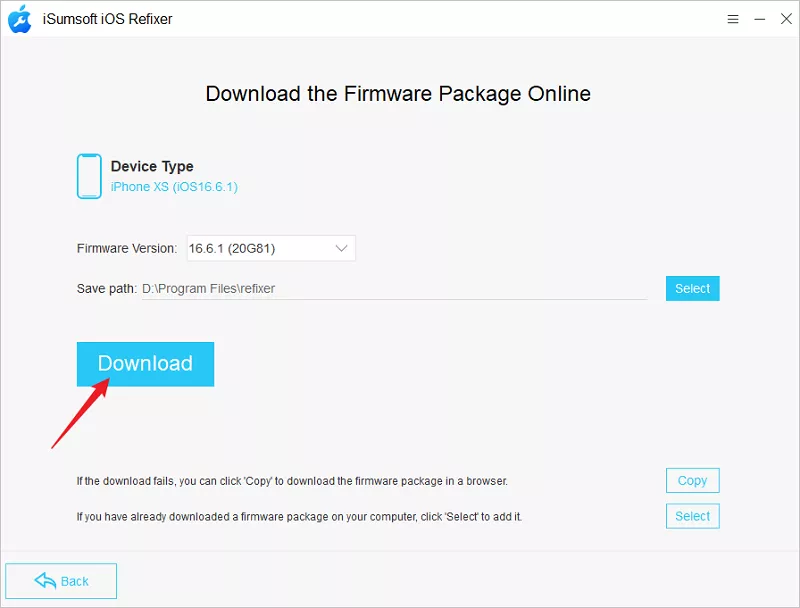
步骤4:单击维修开始修复iOS。

步骤5:等待iOS之后成功维修,您可以毫无问题地访问iOS。保留了所有数据和设置。
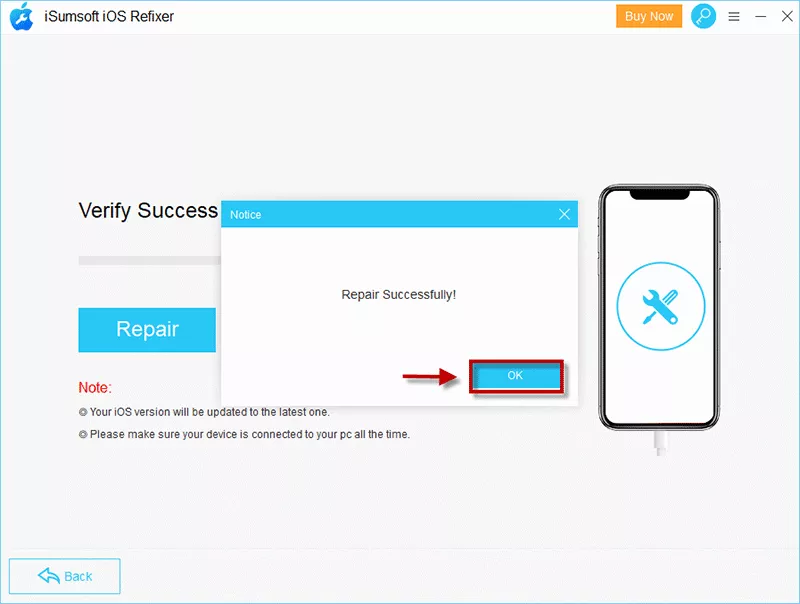
选项2:高级模式
高级模式适用于修复iOS并删除所有数据。

其余步骤基本与选项1:
点击开始。 >将iOS设备连接到您的计算机,然后单击下一个。 >单击下载下载固件包。 >单击维修。 >等待rEpair成功的。
此模式使用更先进的技术来维修您的iOS并删除所有个人数据。
最后一句话
当iOS 16重复的照片不显示时,原因可能是您在iPhone上没有重复的照片,或者重复的照片太少,而iPhone无法正确识别您的重复照片,您可以检查您的专辑是否可以在iPhone上检测到重复的照片。如果它仍然不起作用,则可能是系统问题,您可以使用ISOFT iOS Refixer修复您的iOS系统。